C1ToolbarTablItem は、C1Toolbar のタブ項目を表します。C1ToolbarTabItem は、小さなウィンドウスペースに大量の情報を表示する場合に使用すると効果的です。
C1ToolbarTabItem は、いくつかのコントロールを1つのページにまとめ、一度に1つのタブを表示します。
C1ToolbarTabItem は C1ToolbarGroup のコレクションを保持でき、各グループはそれぞれ C1ToolbarButton、C1ToolbarToggleButton、C1ToolbarDropDown、および C1ToolbarSplitButton を格納できます。
次の図では、2つの C1ToolbarTabItem が表示されています。
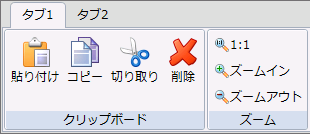
C1ToolbarTabItem は、ToolbarItems コレクションエディタ、XAML、またはプログラムで C1Toolbar に追加できます。
デザイナを使用して C1ToolbarTabItem を追加するには、次の手順に従います。
-
C1Toolbar コントロールをページに追加します。
-
C1Toolbar コントロールを選択し、C1Toolbar プロパティウィンドウで ToolbarItems プロパティの横にある省略符ボタンをクリックします。
ToolbarItems コレクションエディタが表示されます。 -
項目選択のドロップダウンリストから C1ToolbarTabItem を選択し、[追加]をクリックします。
C1ToolbarTabItem が C1Toolbar コントロールに追加されます。 -
Header プロパティを タブ1 に設定します。
XAML コードを使用して C1ToolbarTabItem を追加するには、次のコードを追加します。
| XAML |
コードのコピー
|
|---|---|
<c1:C1Toolbar Grid.Row="1" Name="c1Toolbar1"> <c1:C1ToolbarTabItem Header="タブ1"> <c1:C1ToolbarTabItem.Content> <c1:C1ToolbarPanel /> </c1:C1ToolbarTabItem.Content> </c1:C1ToolbarTabItem> </c1:C1Toolbar> |
|
C1ToolbarTabItem に C1ToolBarGroup を追加するには、Groups プロパティを使用して、Groups コレクションエディタ、XAML、またはプログラムで追加できます。
デザイナを使用して C1ToolbarTabItem に C1ToolbarGroup を追加するには、次の手順に従います。
-
C1Toolbar コントロールをページに追加します。
-
C1ToolbarTabItem を右クリックし、[プロパティ]を選択します。C1ToolbarTabItem プロパティウィンドウで、Groups プロパティの横にある省略符ボタンをクリックします。
Groups コレクションエディタが表示されます。 -
[追加]をクリックして、C1ToolbarGroup を C1ToolbarTabItem コントロールに追加します。
C1ToolbarTabItem に C1ToolbarGroup が追加されます。 -
Header プロパティを タブ1 に設定します。
XAML コードを使用して C1ToolbarTabItem に C1ToolbarGroup を追加するには、次のコードを追加します。
| XAML |
コードのコピー
|
|---|---|
<c1:C1Toolbar Grid.Row="1" Name="c1Toolbar1"> <c1:C1ToolbarTabItem Header="タブ1"> <c1:C1ToolbarTabItem.Content> <c1:C1ToolbarPanel /> </c1:C1ToolbarTabItem.Content> <c1:C1ToolbarGroup/> </c1:C1ToolbarTabItem> </c1:C1Toolbar> |
|
C1ToolBarTabItem には、次の独自のプロパティが含まれます。
| プロパティ | 定義 |
|---|---|
| Groups | ツールバーグループのコレクションを取得します。 |